
Kami terus bergerak ke hadapan Kami telah membuat USB pemasangan Windows 8 kami, kami telah memuat turun perisian keserasian, dan kita boleh mulakan pemasangan Windows pada Mac kami. Untuk melakukan ini, perkara pertama yang perlu dilakukan ialah membuat partisi Bootcamp, di mana Windows 8 akan dipasang. Kami pergi ke Aplikasi> Utiliti> Pembantu Bootcamp.
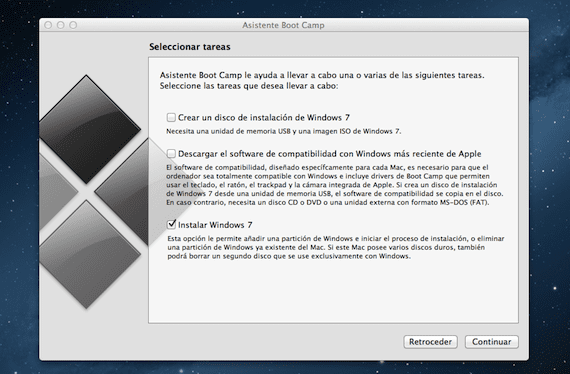
Kami menandakan pilihan «Pasang Windows 7» (Bootcamp masih tidak menyokong Windows 8 secara rasmi tetapi tidak ada masalah), dan klik teruskan.

Langkah seterusnya meminta kita tentukan saiz bootcampUntuk melakukan ini, kami meluncurkan bar antara dua partisi (OS X dan Windows) ke kiri dan kanan) untuk mengedarkan ukuran kedua-dua partisi. Apakah ukuran yang sesuai? Ia bergantung pada apa yang akan anda pasang di Windows, dan ini bergantung pada saiz cakera keras anda. Setelah selesai, klik pasang.

Setelah beberapa minit membuat partition, Mac anda akan reboot, dan jika anda memasang USB pemasangan dalam USB, secara automatik akan memulakan pemasang Windows. Ramai di antara anda mengadu bahawa memori yang anda buat tidak mengesan anda. Ini adalah masalah ISO yang telah anda gunakan untuk membuat USB. Saya dapat meyakinkan anda bahawa dengan menggunakan Windows 8 ISO yang asli, ia dapat mengesannya pada kali pertama menggunakan prosedur yang saya jelaskan di bahagian pertama tutorial.

Kami sedang melalui konfigurasi pemasangan, dan pada langkah di mana ia meminta kami memilih tempat untuk memasang Windows, kami harus menandakan partisi «BOOTCAMP», tetapi Anda mesti memformatnya terlebih dahulu kerana tidak akan membenarkan anda mengklik Next sehingga kemudian. Pastikan anda memilih partisi Bootcamp, bukan yang lain, atau anda akan kehilangan semua data yang telah anda simpan.

Setelah diformat, kita dapat mengklik butang Next dan meneruskan prosedur pemasangan

Selepas beberapa minit, kita akan mempunyai Windows 8 di Bootcamp, bersedia untuk mengkonfigurasi dan memasang pemacu yang diperlukan. Walaupun semuanya akan berfungsi dengan sempurna, kita harus menggunakan Perisian Keserasian untuk mengelakkan masalah dan memperbaiki operasi beberapa elemen. Esok, bab terakhir tutorial kami.

Maklumat lanjut - Pasang Windows 8 dengan Bootcamp pada Mac (I) anda: Buat Pemasangan USB - Pasang Windows 8 dengan Bootcamp pada Mac anda (II): Perisian Keserasian
Saya mahu melakukan sebaliknya, sebelum melakukan lompatan ke mac, saya ingin membiasakan diri dan belajar sedikit.
Anda boleh mencuba dengan mesin maya di tingkap
-
louis padilla
Dihantar dengan Sparrow (http://www.sparrowmailapp.com/?sig)
Pada hari Ahad, 3 Februari 2013 jam 14:48 petang, Disqus menulis:
Apabila saya memformat cakera but saya, setelah saya memformatnya, ia akan membuang nama but dan terus berkelakuan sama (apa yang tertulis di sebelah tanda berhati-hati) dan ia tidak membenarkan saya meneruskannya dengan memasang tetingkap. MAC MAC ES saya: Macbook Pro 13 akhir 2011
Adakah anda menggunakan Windows 8 ISO yang asli?
tidak, tetapi kunci produk adalah asli
Bagi saya, pilihan untuk memasang windows 7 kelihatan kelabu tanpa dapat mengaktifkannya. Sebelum saya mendapat tetingkap yang bertuliskan: "Cakera but tidak mempunyai cukup ruang kosong untuk dipartisi. Anda mesti mempunyai sekurang-kurangnya 10 GB ruang kosong pada cakera." Walaupun mempunyai 30GB percuma… tolong saya!
Saya mendapat ralat yang mengatakan bahawa cakera tidak dapat dipisahkan kerana beberapa fail tidak dapat dipindahkan
Salam, saya telah mengikuti langkah-langkahnya, tetapi ia meminta pemandu untuk saya ketika saya sudah dalam proses pemasangan, di sini saya tidak pasti apa yang harus dilakukan dan saya tidak dapat melakukan apa-apa lagi, mengapa perlu saya lakukan?
setelah dibuat dengan boot camp, partition windows di windows dapat dipartisi lagi..dalam 2 mempunyai fail dan sistem yang berasingan ??